Cómo cambiar el fondo de pantalla de Google Chrome y su apariencia personalizada

Google Chrome es un buscador de pestañas el cual es muy utilizado en todo el mundo. En él podrás ingresar cualquier búsqueda y encontrar lo que sea de forma segura y rápida.
Para esta en este navegador debes de sentirte cómodo así puedes intentar personalizar por completo su apariencia modificando el fondo de pantalla principal de dicho buscador, hacerlo es muy sencillo, solo debes de quedarte leyendo el siguiente artículo, aquí te explicaremos detalladamente cómo cambiar el fondo de pantalla de Google Chrome y su apariencia personalizada.
¿Cómo personalizar por completo mi navegador Google Chrome?
Google Chrome se encuentra entre los navegadores más utilizados por internet en todo el mundo, esto se debe por su rapidez y eficiencia al momento de hacer búsquedas en internet, no solo es uno de los mejores por esto, sino que también por su función de poder personalizar por completo sus cosas.

Apariencia con colores
Podrás modificar la apariencia con colores en Google Chrome de manera fácil y eficaz, esta será la manera en que lo puedes hacer de forma fácil. Para esta acción no es necesario alguna conexión a internet.
- Ingresa en tu navegador de internet Chrome.
- Ahora debes de esperar que abra su pestaña principal, si ya abrió podrás observar en tu pantalla que en la parte inferior derecha existe un icono que dice Personalizar Chrome, este tiene el símbolo de un lápiz sobre la casilla.
- Al presionar en esta opción estarás ingresando en una pantalla nueva.
- Observa en la pantalla izquierda de tu pantalla que existe un listado de opciones en los que se encuentra las opciones de Fondo, accesos directos y por último Color y temas.
- Presiona sobre la última opción que dice Color y Tema, debes de esperar que se abra correctamente.
- Luego de esto podrás observar que tienes una extensa paleta de colores para escoger el que quieras.
- Para elegir uno presiona sobre el que más quieras o incluso puede hacer clic en Color personalizado para que escojas uno creado por ti mismo.
- Puedes probarlos y si no te gustan cambiarlos será muy sencillo.
- Al ya ver tu buscador con el color que te gusta solo debes de hacer clic en la opción de Hecho y esperar que se genere el cambio para que vuelvas a utilizar tu buscador correctamente.
Tema seleccionado de Google Chrome
También otra modificación que le podrás hacer a tu Google Chrome es la selección de un tema acorde a ti, eso con la finalidad de que el buscador lo tengas a gusto, sigue el siguiente procedimiento para que lo hagas correctamente:
- Ingresa en tu navegador Google Chrome.
- Ahora debes de ir a la casilla que dice Personalizar Chrome, está la podrás ubicar en la parte inferior de tu pantalla principal, específicamente en la parte derecha.
- Al hacer clic aquí podrás observar la opción de Color y temas que se ubica en la parte izquierda de tu pantalla.
- Haz clic sobre esta y presiona sobre el tema que más te guste. No te olvides presionar en Hecho para que se generen los cambios.

Si no te gustan los temas que tienes en tu aplicación también podrás descargar otro tema que te llame la atención, para hacerlo solo debes de seguir los siguientes pasos:
- Ingresa en la aplicación Google Chrome desde tu PC.
- Ahora debes de presionar sobre la opción que dice Más, está la podrás ubicar en la parte superior de tu pantalla, en el lado derecho.
- Luego de estar en estas opciones debes de presionar en la opción de Diseño para luego hacer clic en Temas.
- En dichos temas debes de presionar en miniaturas y así ver la vista previa de algunos temas que puedes obtener.
- Ahora si encuentras alguno que te llame la atención solo debes de presionar sobre él y hacer clic en Agregar a Chrome.
¿Qué se debe hacer para cambiar la imagen de fondo de pantalla en Google Chrome?
Google Chrome es el navegador más rápido de todos, en él podrás tener diversas funciones como la de colocar de fondo de pantalla una imagen que te guste mucho, de este modo estarías personalizando por completo la aplicación, para hacerlo solo debes de seguir los siguientes pasos:
Sugerencias de Google Chrome
- Ingresa en la aplicación de navegador de Chrome.
- Ahora debes de presionar en la opción de personalizar Chrome.
- Espera a que te aparezca en tu pantalla las opciones disponibles.
- Luego de esto verás como estarán disponible distintos fondos de sugerencias de Google Chrome. Si no tienes alguna conexión a internet dichos fondos no te cargaran.
- Baja hasta que encuentres alguno que te guste.
- Si ya encontraste el indicado debes de presionar sobre él para seleccionarlo.
- Observa cómo te queda y ahora solo tienes que presionar en hecho.
- Si no te gusta devuélvete y haz de nuevo el procedimiento.
Imágenes de la PC
Podrás también colocar como fondo de tu Google Chrome una imagen que tengas en tu computadora y así personalizar lo más posible, esta es la manera en que lo puedes hacer:
- Ingresa en la opción de personalizar de tu Google Chrome.
- Ahora debes de esperar que cargue tus fondos.
- Presiona en la primera opción que dice subir desde el dispositivo.
- Ahora te darán a escoger que imagen deseas colocar como fondo de pantalla, selecciónala y espera a que se agregue.
- Luego de esto solo tienes que presionar en la opción de hecho para que se guarden los cambios.
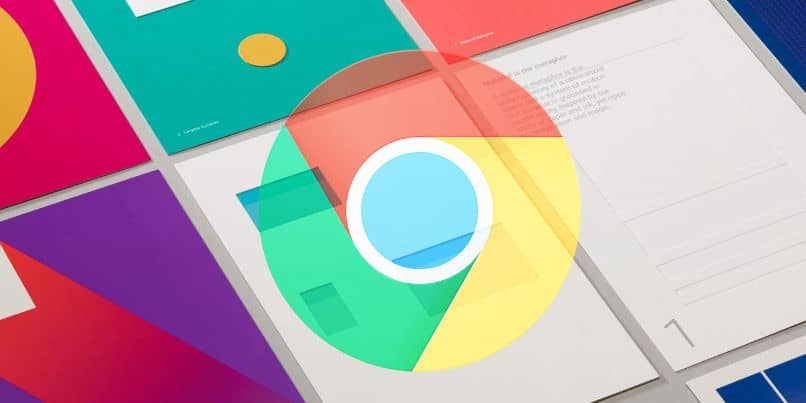
¿Cómo agregar accesos directos en mi navegador Google Chrome?
Los accesos directos en tu computadora son una manera de ingresar a la plataforma de forma más rápida, para agregar uno desde tu navegador solo tendrás que seguir los siguientes pasos:
- Ingresa en tu navegador.
- Busca la pestaña que quieres agregar a acceso directo.
- Cuando ya la tengas en tu pantalla presiona en la opción de Más herramientas.
- Ahora haz clic en crear un acceso directo.
- Especifica el nombre que le quieres colocar.
- Ahora solo tienes que presionar en guardar y tu acceso directo se ha creado.




